Realme 휴대폰에서 긴 연락처 목록을 편집해 보신 적이 있다면 얼마나 답답한지 아실 겁니다. 작은 화면, 제한된 편집 옵션, 그리고 실수로 탭하여 데이터가 손실될 위험까지. 더 빠르고 안전하며 편리한 솔루션을 원하시는 분들께는 컴퓨터에서 Realme 연락처를 관리하는 것이 정답입니다.
이 가이드에서는 대부분 사용자에게 권장되는 최고의 올인원 솔루션을 포함하여 컴퓨터에서 realme 연락처를 편집하는 4가지 검증된 방법을 알아볼 수 있습니다.
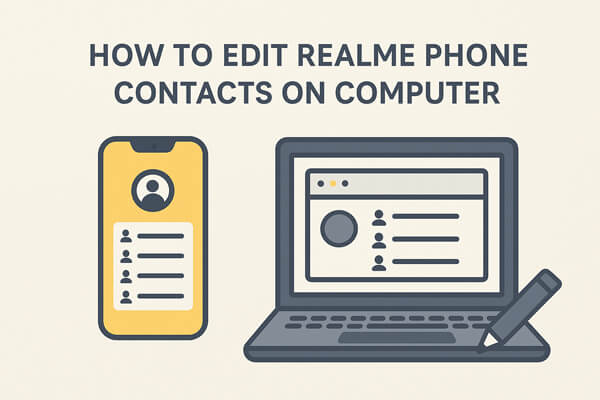
새 Realme 폰으로 바꿨는데 수백 개의 연락처를 정리해야 한다면, 중복 연락처 병합, 오래된 정보 업데이트, 전체 목록 백업 등 여러 가지 작업을 해야 합니다. 폰에서 이 작업을 하나하나 처리하려면 몇 시간이 걸릴 겁니다. 이럴 때 Coolmuster Android Assistant 도움이 됩니다.
Coolmuster Android Assistant 연락처 편집, 백업 및 전송을 간소화하도록 설계된 전문적인 Android 관리 도구입니다. 컴퓨터에서 Realme 휴대폰의 연락처를 완벽하게 제어할 수 있습니다.
Coolmuster Android Assistant 의 주요 기능
Coolmuster Android Assistant 통해 컴퓨터에서 Realme 연락처를 편집하는 단계
01 먼저, Coolmuster Android Assistant 컴퓨터에 다운로드하여 설치하세요. 설치가 완료되면 프로그램을 실행하세요.
02 USB 케이블을 사용하여 Realme 휴대폰을 컴퓨터에 연결하세요. 화면의 안내에 따라 휴대폰에서 USB 디버깅을 활성화하세요. 무선 연결을 원하시면 Wi-Fi를 통해 Realme 휴대폰을 연결할 수도 있습니다.

03 연결이 설정되면 소프트웨어 인터페이스에서 "연락처" 섹션을 선택하세요.

04. 연락처 목록을 탐색하고 수정하려는 연락처를 선택하세요. 연락처에 대한 자세한 정보가 오른쪽에 나타납니다. "수정" 버튼을 클릭하여 연락처 정보를 수정하세요.
편집 외에도 소프트웨어를 사용하여 컴퓨터에서 직접 연락처를 백업, 전송 또는 삭제할 수도 있습니다.

간단한 사용법을 알고 싶으신가요? 아래 비디오 튜토리얼을 통해 단계별 작동 방식을 확인하세요.
Realme 휴대폰에서 이미 Google 계정을 사용하고 있다면 Google 연락처를 사용하면 편리합니다. 어떤 브라우저에서든 연락처를 관리할 수 있고, 수정 사항은 모든 기기에 자동으로 동기화됩니다.
단계는 다음과 같습니다.
1단계. realme 휴대폰에서 "설정" > "계정 및 동기화" > "Google"로 이동하여 "연락처 동기화"를 활성화합니다.
2단계. 컴퓨터에서 Google 연락처를 방문하고 동일한 Google 계정으로 로그인합니다.
3단계. 연락처 목록을 탐색한 후 필요에 따라 연락처를 편집, 추가 또는 삭제하세요. 변경 사항은 Realme 휴대폰에 자동으로 동기화됩니다.

공식 realme 도구를 선호하는 사용자를 위해 realme 자체 클라우드 서비스인 HeyTap Cloud를 통해 연락처를 관리할 수 있습니다. HeyTap Cloud에 연락처를 동기화하면 컴퓨터 브라우저에서 연락처에 접근하고 수정할 수 있습니다. 호환성이 뛰어난 공식 서비스이지만, 타사 도구만큼 다양한 고급 기능을 제공하지는 않습니다.
작동 원리:
1단계. realme 휴대폰에서 "설정" > "HeyTap 클라우드"로 이동하여 "연락처 동기화"를 활성화하세요.

2단계. 컴퓨터에서 HeyTap Cloud 웹사이트를 열고 realme/HeyTap 계정으로 로그인하세요.
3단계. 연락처 목록을 찾아 브라우저에서 직접 편집하세요. 모든 변경 사항은 Realme 휴대폰에 다시 동기화됩니다.
클라우드 서비스나 타사 소프트웨어에 의존하고 싶지 않다면 연락처를 VCF 파일로 직접 내보내고 컴퓨터에서 편집한 후 다시 가져올 수 있습니다. 오프라인에서는 좋은 솔루션이지만, 자주 편집하는 경우에는 효율적이지 않습니다.
컴퓨터에서 realme 휴대폰 연락처를 수동으로 편집하는 방법에 대한 가이드는 다음과 같습니다.
1단계. realme 휴대폰에서 연락처 앱 > "설정" > 연락처 내보내기를 선택하여 .vcf 파일을 만듭니다.

2단계. USB, 이메일 또는 클라우드 드라이브를 통해 파일을 컴퓨터로 전송합니다.
3단계. Excel이나 텍스트 편집기를 사용하여 파일을 열고 연락처 정보를 편집하세요. 그런 다음 편집한 파일을 저장하세요.
4단계. Realme 휴대폰에서 연락처 앱 > "설정" > "연락처 가져오기"로 이동하여 업데이트된 VCF 파일을 선택합니다.
1. realme 연락처를 편집하는 동안 백업하는 것이 가능합니까?
네. 전문가용 도구를 사용하면 연락처를 편집하고 동시에 백업할 수 있어 작업 중에 데이터가 손실되는 것을 방지할 수 있습니다.
2. 컴퓨터에서 연락처를 편집할 때 내 데이터는 안전할까요?
Google이나 HeyTap Cloud를 사용하면 연락처가 온라인에 저장되며, 이는 계정 보안에 따라 달라집니다. 오프라인 편집을 원하시면 연락처를 VCF 파일로 내보내거나 Coolmuster Android Assistant 사용하는 것이 더 안전합니다. 데이터가 컴퓨터에 저장되기 때문입니다.
3. 컴퓨터에서 연락처를 편집하려면 Realme 휴대폰을 루팅해야 합니까?
아니요, 컴퓨터에서 연락처를 편집하기 위해 휴대폰을 루팅할 필요는 없습니다. 대부분의 소프트웨어 솔루션은 루팅 없이도 연락처 편집을 지원하므로 휴대폰을 안전하게 보호할 수 있습니다.
컴퓨터에서 Realme 휴대폰 연락처를 편집하는 방법은 여러 가지가 있습니다. 간단한 온라인 방식을 선호한다면 Google 주소록이나 HeyTap Cloud를 사용해 보세요. 가끔씩만 편집해야 한다면 VCF 파일을 통해 내보내고 가져오는 방법도 있습니다.
하지만 가장 빠르고 효율적이며 유연한 솔루션을 원하신다면 Coolmuster Android Assistant 적극 추천합니다. Coolmuster Android Assistant 사용하면 Realme 연락처를 대량으로 쉽게 추가, 삭제 및 편집할 수 있을 뿐만 아니라 클릭 한 번으로 연락처를 백업하고 복원할 수도 있습니다. 무료 체험판을 다운로드하여 사용해 보세요.
관련 기사:
realme을 PC에 동기화하는 방법 [2025년을 위한 5가지 실용적인 솔루션]
4가지 간단한 방법으로 iPhone에서 realme로 연락처를 전송하는 방법은?





